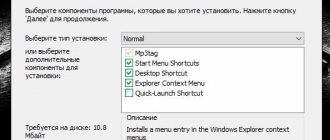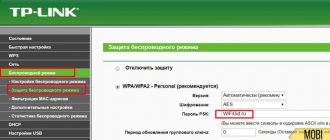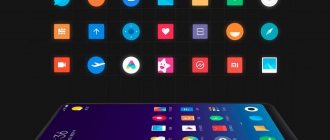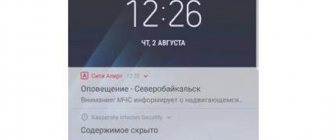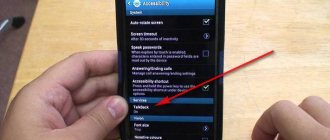Что такое TalkBack?
TalkBack – это программа, которая озвучивает все ваши действия на Андроид гаджете. Приложение является службой Гугл, оно встроено по умолчанию в операционную систему Андроид. TalkBack обновляется автоматически и каждый раз совершенствуется.
Данная служба будет отличным способом для слабовидящих пользователей работать со всеми функциями гаджета в полном объеме. Еще TalkBack подойдет автолюбителям, чтобы не отвлекаться от дороги.
TalkBack что это за программа и нужна ли она?
Привет друзья, заметили у себя в смартфона на Андроиде какую-то непонятную программу, например ТалкБэк, и теперь думаете, что это такое? Ну ничего, сегодня я расскажу вам об этом. TalkBack это очень полезная штука, она помогает людям с ограниченным способностям пользоваться смартфоном на базе Android, программу можно найти в магазине Google Play.
TalkBack это приложение, которое просто берет и все говорит то, что вы делаете на смартфоне, но интересно еще то, что это служба и она внедрена в саму операционку Android, и постоянно развивается, вместе с системой.
Так что если человек плохо видит, а это к сожалению частая проблема пожилых людей, то теперь ему будет намного легче использовать все возможности своего смартфона.
Но есть и другая сторона, ТалкБэк может быть еще интересен знаете кому? Водителям! Которые не очень то и любят смотреть на смартфон при вождении автомобиля.
Итак, давайте конкретно перечислим, что умеет ТалкБэк:
- может превращать текст в речь и наоборот;
- когда вы набираете текст, ТалкБэк будет озвучивать каждую клавишу;
- когда кто-то звонит, то программа вам озвучит всю нужную информацию о том кто это там звонит;
- выделенный тапом текст может быть озвучен;
- программа спокойно может прочитать содержание текстового файла или сайта;
- поддержка жестов;
- можно задать сочетание клавиш для какого-то действия;
- при помощи датчика расстояния можно регулировать как громкость, так и тон звука;
Ну как? По моему неплохо, и это еще не все, возможностей очень много, но только не пугайтесь, разобраться в этом всем не так уж сложно.
Но обычным людям, у которых все в порядке со здоровьем, эта программа не нужна, я скажу даже больше — она может надоедать. Именно поэтому пользователи думают, а как TalkBack отключить на телефоне?
Ну что же, смотрите, вот маленькая инструкция:
- вам сперва нужно зайти в настройки;
- прокрутите вниз и там где-то будет пункт Специальные возможности;
- В поле Сервисы будет ТалкБэк, нажмите по нему и ползунок передвиньте в режим OFF (откл), после чего останется только подтвердить действие;
Вот видите, все просто, таким способом можно и включить TalkBack, настроить программу несложно, но вот только у каждого смартфона эти настройки хранятся по разному, также на расположение настроек влияет и версия Android.
Кстати, вот можете посмотреть, какие есть настройки в TalkBack:
Если вам интересен TalkBack и вы хотите получить больше информации, то предлагаю посетить справку Google, а именно вот это руководство, тут есть почти все что нужно знать о ТалкБэк, в общем если что — смотрите, все очень доступно расписано. А мне осталось пожелать вам удачи
На главную! 18.04.2016
Основные функции Talkback
- Приложение озвучивает каждую клавишу при наборе текста.
- Преобразование речи в текст и наоборот.
- Озвучивание запускаемых или выделенных тапом приложений.
- Во время каждого входящего вызова озвучиваются данные о звонящем. Еще имеется автопрокрутка списков контактов.
- Пользователь может выбрать подходящее сочетание кнопок для определенного действия.
- Управление жестами.
- Программа способна прочитать любой текст, который находится в браузере или в текстовом файле.
- При помощи датчика расстояния можно регулировать громкость и тон звука.
В действительности функционал утилиты существенно больше описанного. Пользователю не составит труда определить, как функционирует данная программа. Прокрутка при активированном приложении производится двумя пальцами.
TalkBack – это довольно специфичное приложение, поэтому здоровому человеку оно может не пригодится. Из-за постоянного озвучивания действий утилита быстро надоедает, пользователи ее сразу стараются отключить на гаджетах.
Основные возможности приложения
- Чтение информации: текст, пункты меню и т.д.
- Озвучивание нажимаемых букв при наборе текста.
- Озвучивание информации при входящем вызове – имя и номер телефона. Так же чтение содержимого из СМС.
- Озвучивание контактов при пролистывании в телефонной книге.
- Информирование только что запущенного приложения.
- При наличии датчика расстояния, доступно автоматическое увеличение громкости озвучивания при отдалении, либо наоборот, уменьшение громкости при приближении к телефону.
- Управление жестами для облегчения навигации или работы с приложением.
Как пользоваться Talkback?
В настройках приложения имеется понятная и подробная инструкция, которую легко использовать. Зачастую пользователи обучаются быстро и успешно работают с утилитой.
Здесь самое сложное – это привыкнуть, для активации любого действия от пользователя требуется двойное нажатие на клавишу или кнопку, а работа с сенсорным дисплеем должна осуществляться двумя пальцами.
Читайте На Android не работает сенсорный экран
Рассмотрим самые популярные и полезные возможности программы:
- Опция «Изучение касанием» позволяет произносить название программы при однократном касании на экране его ярлыка. Для запуска выбранной программы его просто нужно коснуться.
- «Озвучить фонетические символы». Функция полезная, она позволяет на виртуальной клавиатуре распознавать символы. Коснувшись на клавиатуре букву, пользователь услышит слово, на которую оно начинается.
- «Встряхнуть, чтобы читать». Встряхнув устройство, пользователь сможет активировать чтение текста с экрана гаджета в голос.
Настройка и использование
Если вы хотите включить голосовое сопровождение, вот инструкция, как пользоваться Talkback:
- Зайдите в «Специальные возможности» («Accessibility») устройства. Где они находятся — зависит от версии Android. Либо «Настройки — Моё устройство», либо просто «Настройки».
- В этом меню нажмите на «Talkback».
- Чтобы включить его, переведите переключатель в режим «ВКЛ» («ON»). Он станет зелёным. В старых вариантах ОС это делается по-другому. Надо не только активировать эту опцию, но и поставить галочку в пункт «Специальные возможности», чтобы разрешить их использование.
- В разделе «Talkback» отметьте желаемые параметры.
Вот список некоторых настроек и функций:
- «Изучение касанием». Если вы один раз нажмёте на любое приложение, будет произнесено его название. Чтобы запустить, надо дотронуться до него повторно.
- «Встряхнуть, чтобы читать». Потрясите устройство, чтобы оно читало текст на экране.
- «Озвучивать фонетические символы». Если вы зажмёте символ на виртуальной клавиатуре, программа скажет какое-нибудь слово, начинающееся с этой буквы («А, аист», «Б, бобёр» и так далее).
- Управление сочетанием кнопок, жестами.
Приложение имеет подробную инструкцию, которую можно найти в настройках. Пользоваться им достаточно просто. Надо просто привыкнуть к тому, что требуется два нажатия для запуска чего-либо.
Talkback позволяет пользоваться сенсорным устройством буквально на ощупь
Как включить TalkBack?
Когда софт будет активирован, в т. ч. с применением функции быстрое включение, Talkback сможет давать уведомления вибрацией, голосом и звуком о событиях, с экрана гаджета читать текст. Во время первого запуска требуется к устройству подключить наушники, затем это делать не надо, изменив настройки.
Чтобы запустить приложение, нужно к экрану настройки прикоснуться двумя пальцами и придержать их. Планшет или смартфон данную команду распознает, и активирует. Для активации программы на устройстве с системой Андроид 4.0 необходимо изобразить замкнутый треугольник на экране настройки.
Как отключить?
Если вы изучали возможности гаджета, пробовали разные настройки и случайно запустили это приложение, избавиться от него будет не так просто. Или девайс при первом запуске предложил вам включить эту функцию, и вы, не зная, что это такое, согласились активировать Talkback. Как удалить его после этого?
Для незрячих людей эта утилита — чуть ли не единственный способ пользоваться смартфоном или планшетом. Но если вы прекрасно видите то, что отображено на экране, голосовое сопровождение будет мешать. Когда программа активна, приходится дважды нажимать на иконки, чтобы что-то открыть. Из-за неё может ощутимо тормозить интерфейс. Постоянное озвучивание быстрее разряжает аккумулятор. Поэтому эту опцию лучше использовать только тогда, когда она действительно нужна.
Вот как отключить Talkback на Андроиде:
- Зайдите в «Настройки». Надо нажать на иконку дважды. Первый раз, чтобы услышать голосовую подсказку, второй — чтобы открыть. Чтобы пролистывать, «ведите» по экрану двумя пальцами, а не одним.
- Найдите «Специальные возможности» (в Android2 и более ранних моделях этот раздел находится во вкладке «Моё устройство»).
- Откройте «Talkback».
- Переведите переключатель в положение «ВЫКЛ» («OFF»). Для этого снова надо нажать два раза.
- Подтвердите действие, чтобы отключить утилиту.
Удалить её полностью таким образом не получится, поскольку она является частью системы. Если вы собираетесь самостоятельно прошивать девайс, найдите в архиве с прошивкой APK-файл talkback и сотрите его.
Talkback очень облегчает жизнь слабовидящих людей
Предустановленная программа может быть убрана вручную при наличии root-прав. Они дают доступ к системным файлам и позволяют их редактировать. Скачайте утилиту для «рута» (например, Kingo Root или GingerBreak) и любой файловый менеджер. Сделайте root, и сможете стереть ненужные .apk прямо из внутренних папок Android.
Когда вам не нужны голосовые подсказки, Talkback доставляет неудобства. Если вы случайно её активировали, её можно отключить. В неактивном состоянии Talkback не будет влиять на производительность и мешать работать с устройством.
Разблокировка программы
Если на девайсе активировано приложение Talkback, его разблокировать можно двумя методами. Для этого следует двумя пальцами провести снизу-вверх по дисплею и, если потребуется, указать код разблокировки.
Второй способ заключается в использовании аудио подсказки. Необходимо найти кнопку разблокировки, расположенную посередине нижней части дисплея, после чего дважды нажать на нее.
Узнайте что делать, если Забыл графический ключ (пароль) Android для разблокировки экрана
Как это работает
Несмотря на такие возможности, пользоваться функциями утилиты на самом деле довольно просто.
Начать следует с того, что разработчики изначально заложили в софт подробную и понятную инструкцию по применению. Потому необходимо первым делом зайти в приложение и изучить этот текст.
Сложнее всего привыкнуть к особенностям работы с гаджетом, который перешёл на голосовое сопровождение. Чтобы запустить то или иное действие, требуется дважды нажимать на кнопки. А с сенсорным экраном работа выполняется двумя пальцами, а не одним, как подавляющие большинство юзеров привыкли.
Тут стоит выделить несколько основных и самых востребованных функций:
- Изучение касанием. Позволяет озвучить название программы, когда пользователь однократно прикасается к её ярлыку. Для запуска требуется только касание.
- Озвучивание фонетических символов. Полезный функционал, с помощью которого можно распознавать символы. Речь идёт о восклицательном, вопросительном и прочих знаках.
- Встряхнуть и читать. При встряхивании гаджета запускается функция чтения текста с дисплея.
Это лишь несколько основных возможностей. Все необходимые функции пользователь подбирает, исходя из своих потребностей.
Частичное отключение
Если вам нужны лишь отдельные функции приложения, вы можете выполнить выборочное отключение в его настроечной панели:
1. Перейдите в раздел TalkBack.
2. Тапните «Настройки».
3. Выполните все необходимые изменения параметров. В меню можно не только отключить озвучивание клавиш, но и подкорректировать синтез голоса, уровень громкости и другие надстройки.